
- •Вопросы и ответы
- •Оглавление
- •Меры безопасности
- •Уведомления
- •Введение
- •Общие сведения
- •Знакомство с фотокамерой
- •Корпус фотокамеры
- •Диск переключения режимов
- •Панель управления
- •Видоискатель
- •Экран информации о съемке
- •Диски управления
- •Присоединение ремня AN-DC1 к фотокамере
- •Крышка ЖК монитора BM-10
- •Крышка окуляра видоискателя DK-21
- •Меню фотокамеры
- •Использование меню фотокамеры
- •Справка
- •Начало работы
- •Зарядка батареи
- •Установка батареи
- •Присоединение объектива
- •Основные настройки
- •Установка карт памяти
- •Настройка фокуса видоискателя
- •Шаг 1: Включение фотокамеры
- •Шаг 2: Выберите режим съёмки и фокусировки
- •Шаг 3: Проверьте настройки фотокамеры
- •Шаг 4: Скомпонуйте кадр
- •Шаг 5: Фокусировка
- •Шаг 6: Снимайте
- •Творческая съёмка (режимы сюжетов)
- •Портрет
- •Пейзаж
- •Макро
- •Спорт
- •Ночной портрет
- •Основной просмотр
- •Удаление ненужных снимков
- •Запись и просмотр видеороликов (режим Live View)
- •Фокусировка
- •Автофокусировка
- •Выбор точки фокусировки
- •Блокировка фокусa
- •Ручная фокусировка
- •Качество и размер изображения
- •Качество изображения
- •Размер изображения
- •Режим спуска затвора
- •Непрерывный режим
- •Использование встроенной вспышки
- •Режим вспышки
- •Чувствительность ISO
- •Двухкнопочный сброс
- •Режимы P, S, A, и M
- •Выдержка и диафрагма
- •Режим P (Программный авто)
- •Режим S (Автом. с приор. выдержки)
- •Режим A (Авто с приор. диафрагмы)
- •Режим M (Ручной)
- •Экспозиция
- •Замер экспозиции
- •Поправка экспозиции
- •Поправка мощности вспышки
- •Брекетинг экспозиции и вспышки
- •Баланс белого
- •Тонкая настройка баланса белого
- •Выбор цветовой температуры
- •Ручная настройка
- •Режимы управления снимками
- •Выбор режимов управления снимками Nikon
- •Изменение существующих режимов управления снимками
- •Создание пользовательских режимов управления снимками
- •Совместное использование пользовательских режимов управления снимками
- •Управление пользовательскими режимами управления снимками
- •Активный D-Lighting
- •Мультиэкспозиция
- •Устройство GP-1 GPS
- •Дополнительные сведения о просмотре снимков
- •Полнокадровый просмотр
- •Информация о снимке
- •Просмотр миниатюр
- •Календарный просмотр
- •Просмотр крупным планом: увеличение при просмотре
- •Защита снимков от удаления
- •Удаление отдельных снимков
- •Pictmotion
- •Слайд-шоу
- •Подключения
- •Просмотр снимков на экране телевизора
- •Устройства стандартной четкости
- •Устройства высокой четкости
- •Подключение к компьютеру
- •Перед подключением фотокамеры
- •Подключение фотокамеры
- •Печать снимков
- •Выбор нескольких снимков
- •Удалить
- •Папка просмотра
- •Скрыть снимок
- •Режим дисплея
- •Просмотр снимка
- •Повернуть вертикально
- •Pictmotion
- •Слайд-шоу
- •Задание печати (DPOF)
- •Режим управл. снимками
- •Работа с реж. упр. снимками
- •Кач-во изображения
- •Размер изображения
- •Баланс белого
- •Настройки чувствит. ISO
- •Активный D-Lighting
- •Цветовое простр.
- •Под. шума для длинн. выдер. (Подавление шума для длинных выдержек)
- •Под. шума для выс. ISO
- •Активная папка
- •Мультиэкспозиция
- •Настройки видео
- •Сброс польз. настр.
- •a: Автофокусировка
- •a1: Режим зоны АФ
- •a2: Центр. точка фокусировки
- •a3: Встроенная подсветка АФ
- •a4: Подсветка точки АФ
- •a5: Закольц. точки фокусир.
- •a7: Автофокусировка Live view
- •b: Замер/экспозиция
- •b1: Шаг EV контроля экспоз.
- •b2: Простая поправка экспоз.
- •b3: Зона центр.-взвеш. замера
- •b4: Точная настр. оптим. эксп.
- •c: Фиксация таймеров/АЭ
- •c1: Фикс. АЭ спусков. кнопкой
- •c2: Задержка автовыкл. зам.
- •c3: Автоспуск
- •c4: Задержка выкл. монитора
- •c5: Время ожид.дист.упр.
- •d: Съемка/дисплей
- •d1: Сигнал
- •d2: Показ сетки в видоискат.
- •d3: Отобр. и регулировка ISO
- •d4: Предупрежд. в видоиск.
- •d5: Подсказки
- •d6: Скорость съемки в реж. CL
- •d7: Посл. нумерации файлов
- •d8: Отобр. данных о съемке
- •d9: Подсветка ЖКИ
- •d10: Задерж. сраб. затв.
- •d11: Предупр. вспышки
- •d12: Тип батареи MB-D80
- •e: Брекетинг/вспышка
- •e1: Выдержка вспышки
- •e2: Управлен. встр. вспышкой
- •e3: Моделирующая вспышка
- •e4: Установка авт. брекетинга
- •e5: Авто FP
- •e6: Порядок брекетинга
- •f: Управление
- •f2: Кнопка "OK" (реж. съемки)
- •f3: Кнопка FUNC.
- •f4: Функция кнопки AE-L/AF-L
- •f5: Настр. дисков управления
- •f6: Нет карты памяти?
- •f7: Инвертировать индик-ры
- •Форматировать карту памяти
- •Яркость ЖКИ
- •Очистка матрицы
- •Подъем зеркала для чистки
- •Видеостандарт
- •HDMI
- •Мировое время
- •Язык (Language)
- •Комментарий
- •Авт. поворот изображения
- •Образец снимка для уд. пыли
- •Информ. о батарее
- •Загрузка Eye-Fi
- •Версия прошивки
- •Создание обработанных копий
- •D-Lighting
- •Коррекция «красных глаз»
- •Кадрирование
- •Монохромный
- •Эффекты фильтра
- •Цветовой баланс
- •Уменьш. снимок
- •Наложение изображений
- •Обработка NEF (RAW)
- •Быстрая обработка
- •Выровнять
- •Управление искажениями
- •Рыбий глаз
- •Наглядное сравнение
- •Мое меню: Создание пользовательского меню
- •Совместимые объективы
- •Совместимые объективы с микропроцессором
- •Объективы без микропроцессора
- •Дополнительные вспышки
- •Система креативного освещения (CLS) Nikon
- •Контакты вспышки
- •Прочие принадлежности
- •Уход за фотокамерой
- •Хранение
- •Чистка
- •Инфракрасный фильтр
- •Уход за фотокамерой и батареей: предупреждения
- •Устранение неисправностей
- •Индикация
- •Съёмка (Все режимы)
- •Просмотр
- •Прочее
- •Сообщения об ошибках
- •Приложение
- •Доступные установки и значения по умолчанию
- •Емкость карты памяти
- •Программный режим экспозиции
- •Программы брекетинга
- •Управление вспышкой
- •Выдержки, доступные со встроенной вспышкой
- •Диафрагма, чувствительность и расстояние съемки со вспышкой
- •Технические характеристики
- •Индекс
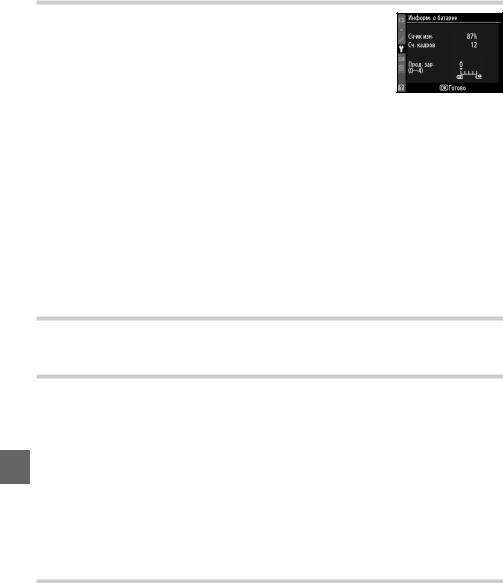
Информ. о батарее
Просмотр информации о батарее, установленной в фотокамеру (если фотокамера питается от дополнительного блока батарей MB-D80, содержащего две батареи EN-EL3e, то информация о каждой батарее будет показана отдельно; при использовании батарей AA показывается только уровень их зарядки).
Параметр |
Описание |
Сч-ик изн. |
Отображение текущего уровня заряда батареи, выраженного в процентах. |
Сч. |
Отображение количества спусков затвора при использовании данной батареи с |
момента ее последней подзарядки. Обратите внимание, что иногда затвор |
|
кадров |
может быть спущен без сохранения снимка, например при измерении нового |
|
значения для предустановки баланса белого. |
|
Отображение ресурса батареи с помощью пятиуровневого индикатора. |
|
Значение 0 (k) показывает, что батарея не использовалась, значение 4 (l) — |
|
срок службы батареи подошел к концу и ее нужно заменить. Обратите |
Прод. зар. |
внимание, что отображаемый ресурс батарей может снижаться, если они |
|
заряжались при температуре ниже 5 °C. После зарядки батареи при |
|
температуре около 20 °C или выше индикатор снова покажет нормальное |
|
значение. |
GPS
Позволяет настраивать подключение к устройству GPS (стр. 124).
Загрузка Eye-Fi
Этот параметр отображается только, когда в фотокамеру вставлена одна из следующих карт памяти Eye-Fi емкостью 2 Гб (продаются отдельно от третьих поставщиков): Eye-Fi Card, Eye-Fi Home, Eye-Fi Share, и Eye-Fi Explore (в момент написания настоящего руководства карты памяти Eye-Fi были допущены к использованию только в Соединённых Штатах Америки; проверьте, чтобы
g прошивка карты Eye-Fi была обновлена до последней версии). Выберите Включить для загрузки снимков в формате JPEG, сделанных фотокамерой, в предварительно выбранное место.
Имейте в виду, что снимки загружаться не будут, если сигнал недостаточно сильный. ВыберитеВыключитьтам, гдезапрещеноиспользованиебеспроводных устройств.
Версия прошивки
Просмотр текущей версии прошивки фотокамеры.
208
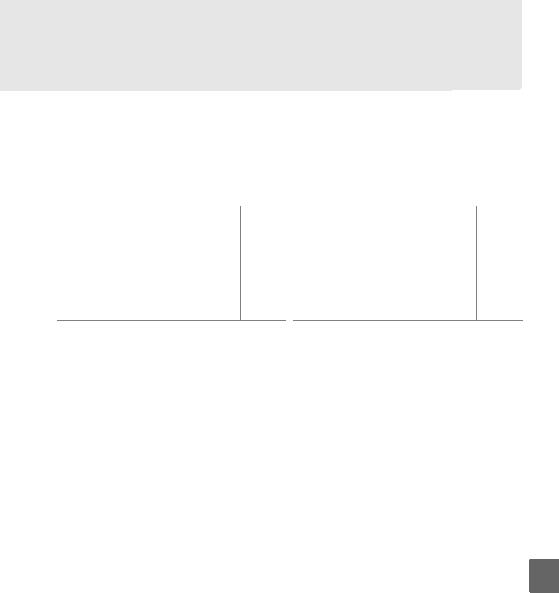
N Меню обработки:
Создание обработанных копий
Параметры в меню обработки используются для создания кадрированных или обработанных копий снимков на карте памяти. Меню обработки доступно только в том случае, если в фотокамеру вставлена карта памяти, содержащая снимки. Для отображения меню режима обработки нажмите G и нажмите 4, чтобы выделить закладку текущего меню, затем нажмите 1 или 3, чтобы выделить закладку режима обработки; для получения более подробной информации смотрите страницу 19.
|
Параметр |
Стр. |
|
|
Параметр |
Стр. |
i D-Lighting * |
212 |
|
o Наложение изображений |
218 |
||
j Коррекция «красных глаз» * |
212 |
|
% Обработка NEF (RAW) |
220 |
||
k |
Кадрирование |
213 |
|
& Быстрая обработка* |
221 |
|
l |
Монохромный* |
214 |
|
' |
Выровнять |
221 |
m |
Эффекты фильтра* |
215 |
|
( |
Управление искажениями |
222 |
n |
Цветовой баланс* |
216 |
) |
Рыбий глаз |
222 |
|
0 |
Уменьш. снимок |
216 |
|
p |
Наглядное сравнение |
223 |
*Недоступно для снимков, снятых при выборе параметра Монохромный для Режим управл. снимками или копий в формате JPEG изображений NEF (RAW), созданных, когда параметр Монохромный выбран для Режим управл. снимками (эффекты «звёздного» фильтра могут применяться для монохромных снимков).
u
209

Создание обработанных копий
Обрабатываемые снимки можно выбирать в режиме полнокадрового просмотра или в меню обработки. Это не относится к функциям Наложение изображений
(стр. 218) и Наглядное сравнение (стр. 223).
Создание обработанных копий в режиме полнокадрового просмотра
1 Выберите снимок.
Откройте нужный снимок в режиме полнокадрового просмотра (стр. 128).
2Откройте меню обработки.
Нажмите кнопку J, чтобы отобразить меню обработки.
3 Выберите параметры обработки.
Выделите нужный элемент меню обработки и нажмите кнопку 2, чтобы отобразить
параметры обработки (дополнительные сведения о выбранном элементе меню см. в соответствующем разделе на следующей
странице). Для возврата в режим полнокадрового просмотра без создания обработанной копии нажмите кнопку K.
4 Создайте обработанную копию.
Для создания обработанной копии нажмите кнопку J. Обработанные копии отмечаются
символом N.
u
A Обработка
D90 может не отображать и не создавать обработанные копии снимков, созданных на других устройствах.
Монитор выключится автоматически, если не будет произведена никакая операция в течение времени, выбранного для Пользовательской настройки c4 (Задержка выкл. монитора) > Меню. Значение по умолчанию 20 с.
210
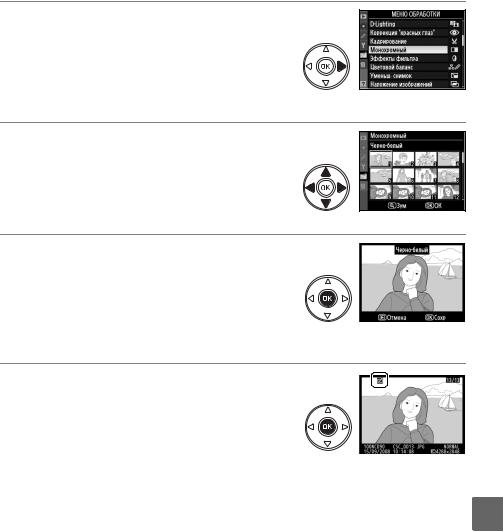
Создание обработанных копий с помощью меню обработки
1 Выделите элемент меню обработки.
Чтобы выделить параметр, нажмите кнопку 1
или 3, чтобы выбрать его, нажмите кнопку 2. Отображаемое меню зависит от выбранного варианта, выделите элемент меню и нажмите кнопку 2.
2 Выберите снимок.
Отобразятся снимки, хранящиеся на карте памяти. Выделите снимок при помощи мультиселектора (чтобы просмотреть выделенный снимок в режиме полнокадрового просмотра, нажмите и удерживайте кнопку X).
3Откройте список параметров обработки.
Нажмите кнопку J для отображения параметров обработки (подробные сведения см. в разделе о выбранном параметре). Для выхода без создания обработанной копии нажмите кнопку G.
4 Создайте обработанную копию.
Для создания обработанной копии нажмите кнопку J. Обработанные копии отмечаются символом N.
A Обработка копий
Копии, созданныеспомощью КадрированиеилиУменьш. снимок больше нельзяизменять. Параметр Быстрая обработка недоступен для копий, созданных с помощью D-lighting; и аналогично, параметр D-lighting недоступен для копий, созданных с помощью Быстрая обработка. D-lighting, коррекцию красных глаз, эффекты фильтра (кроме «звёздного» u фильтра), быструю обработку и цветовой баланс нельзя применить к монохромным снимкам. Кроме параметра «Звездный» фильтр, эффекты фильтра нельзя применить к копиям, созданным с помощью других фильтров, кроме «Звездный» фильтр. Функцию Наложение изображений можно использовать несколько раз. Каждый из параметров в меню обработки, напротив, может быть применен только один раз к существующим копиям, хотя многократная правка может привести к потере деталей снимка.
A Кач-во изображения
За исключением копий, созданных с помощью параметра Кадрирование (стр. 213), Уменьш. снимок (стр. 216), и Наложение изображений (стр. 218), копии, созданные из снимков JPEG имеют тот же размер и качество, что и оригинальные снимки, а копии, созданные из снимков NEF (RAW), сохраняются как большие снимки в формате JPEG высокого качества.
211
